Cách tải Zoom về máy tính và đăng ký tài khoản đơn giản, nhanh chóng
Zoom là ứng dụng hỗ trợ bạn trong việc học tập, họp công ty online rất tiện lợi cho trường học và các doanh nghiệp. Vậy tải Zoom về máy tính có khó không? Cách tải như thế nào thì hãy cùng tìm hiểu trong bài viết này nhé!
Ứng dụng Zoom là gì?
Zoom là ứng dụng được phát triển bởi i Zoom Video Communications, Inc. Đây là một phần mềm giúp hỗ trợ các thầy cô trong việc giảng dạy từ xa, đặc biệt với tình hình dịch Covid 19 vừa qua thì đây phải nói là một công cụ hỗ trợ đắc lực trong việc học online. Ngoài ra, đây cũng là một ứng dụng được vô số doanh nghiệp sử dụng nhằm họp và thảo luận trực tuyến.
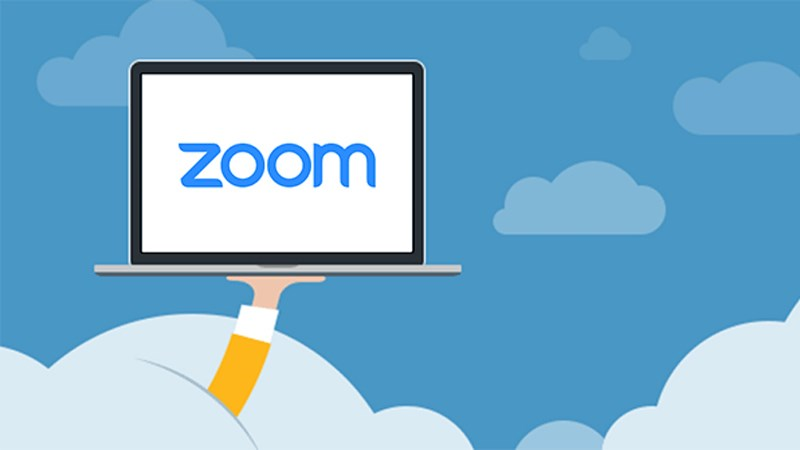
Những tính năng nổi bật của Zoom
Chất lượng âm thanh, hình ảnh vô cùng tốt
Zoom Cloud Meetings sẽ giúp cho người dùng có được chất lượng hình ảnh kể cả âm thanh ở mức HD trong lúc họp online. Giúp cho cuộc họp của bạn không bị gián đoạn giữa chừng. Khi sử dụng zoom bạn có thể tham gia cuộc họp lên đến 1000 thành viên, đây phải nói là một con số vô cùng cao.
Có thể chia sẻ được đa phương tiện
Trong quá trình tham gia cuộc họp, tất cả các thành viên đều có thể chia sẻ những nội dung trên màn hình như ảnh, trang web, biểu đồ, tài liệu,… trong lúc diễn ra cuộc họp.
Trực tiếp gửi tin nhắn trong lúc họp
Khi bạn tham gia cuộc họp, có thể gửi tin nhắn riêng của những thành viên bằng những văn bản, âm thanh, video hoặc hình ảnh.
Nhắc nhở và lên lịch cho cuộc họp tiếp theo
Bạn có thể lựa chọn những khung giờ cho cuộc họp, ứng dụng sẽ giúp bạn nhắc nhở bằng cách đổ chuông thông báo.
Có thể kết nối được những thành viên trên nhiều thiết bị
Dù bạn sử dụng hệ điều hành iOS hoặc Android, Macbook hoặc Windows. Ứng dụng Zoom đều có thể hỗ trợ bạn kết nối mọi người lại với nhau. Tất cả đều có thể kết nối bằng cách tải ứng dụng về mà không cần phải tải thêm bất kì một ứng dụng nào.
Cách tải Zoom về máy tính rất đơn giản
Để tải Zoom về máy tính nhanh chóng, bạn hãy thực hiện những thao tác dưới đây nhé:
Bước 1: Hãy truy cập vào trang Zoom Cloud Meeting vào tải phiên bản phù hợp với máy tính của bạn về máy
Bước 2: Sau khi đã tải ứng dụng về, hãy vào phần Download trong máy tính và ấn vào cài Zoom.
Bước 3: Nhấn Run khi hộp thoại hiện lên. Vậy là bạn đã hoàn thành xong phần cài đặt ứng dụng.
Sau khi hoàn thành chỉ với 3 bước thì bạn đã có thể tải Zoom về máy tính để sử dụng.

Xem thêm: Những cách xóa ứng dụng trên máy tính nhanh chóng và tiện lợi
Cách đăng ký tài khoản sau khi tải Zoom về máy tính
Để đăng kí thành công tài khoản trên ứng dụng Zoom, bạn hãy thực hiện những bước sau đây nhé:
Bước 1: khởi động ứng dụng lên và ấn vào Sign In
Bước 2: Hãy ấn vào Sign Up Free để đăng ký tài khoản ( nếu bạn muốn đăng kí nhanh thì hãy ấn vào SSO, Facebook hoặc Google đã có)

Bước 3: Hãy điền những thông tin cần thiết như ngày tháng năm sinh và ấn Continue
Bước 4: Nhập gmail của bạn, cuối cùng là ấn vào Sign Up để hoàn thành
Bước 5: Hãy vào gmail đã đăng ký và ấn Activate Account để kích hoạt tài khoản
Bước 6: Điền những thông tin cần thiết vào và ấn Continue
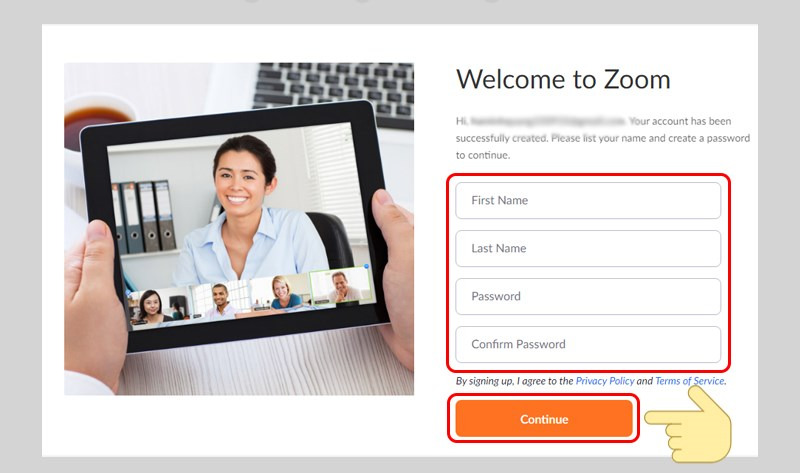
Bước 7: Nhập gmail của những người bạn muốn tham gia cuộc họp và ấn vào Invite
Bước 8: Sau khi hoàn thành những bước trên, hãy ấn vào Start Meeting Now và bạn có thể bắt đầu cuộc trò chuyện.
Bài viết này, chúng tôi đã giải đáp những thắc mắc về tải Zoom về máy tính vô cùng đơn giản. Ngoài ra, tại Kỹ Thuật Vtech còn hỗ trợ những dịch vụ như nâng cấp hệ thống máy tính, lắp đặt camera an ninh,… hãy liên hệ ngay với chúng tôi nếu bạn cần tư vấn nhé!
Công Ty TNHH VTech Kỹ Thuật Việt
- Địa Chỉ: 124 Trương Vĩnh Ký, Phường Tân Son Nhì, Quận Tân Phú, Thành phố Hồ Chí Minh
- Hotline/Zalo: 0909765095
- Email: vitechkythuatviet@gmail.com
- Website: https://kythuatvtech.com/
- Fanpage: VTech – Lắp đặt Camera An Ninh – Cung cấp thiết bị máy tính
source https://kythuatvtech.com/cach-tai-zoom-ve-may-tinh/
Nhận xét
Đăng nhận xét